湘源控规8.0打开后无响应
粉丝291获赞9237
相关视频
 03:21查看AI文稿AI文稿
03:21查看AI文稿AI文稿本视频演示如何生成道路图。首先使用单线转路命令生成道路红线及道路测实线, 对于不同等级的道路,选择不同的板块及断面行驶, 依次处理。图中所有道路现在已全部处理完成,放大查看一下是否绘制正确。 接下来对道路进行交叉口处理,这里选择自动批量处理,稍等片刻,交叉口处理完成。如果需要圆角,则把方角转为圆角, 然后标注所有道路坐标, 再标注所有道路宽度,标注转弯半径,接下来标注道路标高, 对所有交叉口都需要标注标高,至此所有标高都标注完成。 然后自动生成所有道路坡度, 还需要生成道路断面符号, 有了缎面符号就可以生成道路横断面图, 道路系统差不多绘制完成了。接下来 来插入图框, 生成坐标网, 插入封玫瑰, 至此,道路系统规划图绘制完成。
441LongZX 02:42查看AI文稿AI文稿
02:42查看AI文稿AI文稿香园控规七点零版本软件安装教程又见解压会员情的资源,香园控规七点零 双击打开解压后的文件夹, set up 应用程序,右键以管理员身份运行。 下一步是 点击浏览修改安装盘符,把 c 改成 d, 下一步 下一步下一步显示到这个界面后,点击完成 解压。 crack 二零零八文件,双击打开解压后的文件夹, 全选里面的内容,右键复制 桌面上香源控规七点零右键打开文件所在位置, 点击地址栏中的上一级目录,双击打开 size 三十二文件夹。 小编致力以二零零八 c a d 做教程。鼠标在空白处右键粘贴替换目标中的文件, 选中当前地址栏,复制替换完成,关闭当前 窗口。注意事项,不要点击香园空规启动,这里不会显示 c a d 二零零八 双击欧洲 c a d 二零零八启动 输入命令 upon 回车键, 再支持文件搜索路径,右侧添加右键粘贴刚才复制的路径应用,确定 输入命令 many load, 点击浏览上面标题栏,显示出香园控规后,关闭当前 窗口。软件安装成功,小篇测试过,各个板块正常使用。
123远程安装软件 11:39
11:39 03:48查看AI文稿AI文稿
03:48查看AI文稿AI文稿大家好,我是电脑狂人五哥,又和大家见面了,本期视频小编带来的是小伙伴的推荐,推荐了一款基于城市规划与城市发展为基础的规则性的 cid 设计软件。 好的,让我们有请出本期视频的主角。国际惯例小编已经转变好今天用到的软件,一款香源控规八点零的最新版本,这款香源控规软件支持我们的阿图 cad 二零零八,还有 到二零一九之间的所有 cid 软件,小编已经装了他的最低版本 二零零八,还有他的最高版本二零一九,在以往的视频里小编已经分享过,在这里不做过多的说明,已经安装好,我们接下来来安装我们的香源控规 八点零,打开我们的文件夹,打开我们的文件夹,在里面找到我们的 ctropo, 点击右键以管理员的身份运行,选择下一步,在这里大家可以自由的修改安装路径,小编在这里选择莫乱就可以了,点击下一步,我们等待这款香源空规 八点零的安装成功吧, 对,点击完成就可以了。好的, 打开我们的香源控规八点零,它自动识别到了我们的阿图西二地二零一九,还有阿图西二地二五零零八,我们如果要进入二零零八就要选择二零零八,点击确定 就进入到了我们的香源控制性详细规划 cid 系统八点零在这里的新建 啊,都是可以的啊,非常合适的一款软件啊,使用起来这些工具全部都有 啊,有地形,道路,用地指标,国土总土,这些特殊的 cid 工具都有。好的,关闭我们的二五零零八,然后进入我们的 atocid, 二零一九, 题中完,点击确定, 直接进入到了我们的香源控制性详细规划 cid 系统。八点零, 这是我们的二零一九里面的工具全部在这里,大家可以看到地形道路用地指标,国土总土,绿化管线,土方三维,在这里的新建 三 d 还是一样的好用,二零一九和二零零八都完美的支持。在这里我们随便画一个图, 点击,然后点击关闭,然后把我们的图保存到我们的桌面上。 ok, 好的, 你保存到我们的桌面上,大家可以看到。好的啊,非常 nice。 好的,二零一九两款软件都支持。好的,关于香源控规的 安装和使用就介绍到这里,本期视频到达这里就结束了,谢谢大家的观看,拜拜。
52吴哥说电脑 03:32查看AI文稿AI文稿
03:32查看AI文稿AI文稿本视频演示道路导出到 gis、 喇叭口拓宽,生成道路绿带、道路填充等功能。首先演示喇叭口拓宽功能,选择道路交叉口的圆弧,软件自动对交叉口的车道进行拓宽, 这是交叉口拓宽后的效果。接下来生成道路绿带,选择道路中线程序依据道路中线上的属性自动生成绿化带,并自动打断绿化带, 这是所有道路绿带全部生成后的效果。接下来演示把道路线导出到 gis, 可以打开屏幕菜单, 使用 gis 导出命令,选择需要导出的道路线,输入导出文件名 名称,选择导出文件的格式为 gdb 格式,导出成功,可以打开 gdb 文件进行浏览,查看导出结果是否正确。 查看刚才导出的 gdp 数据库的自断信息,浏览数据库的属性信息, 浏览图形数据。 cad 圆弧导出到 gis 后,圆弧特性不变。 下面演示对道路进行自动填充, 道路填充完成, 喇叭口拓宽的地方填充正确。 接下来计算道路面积, 这是计算出来的道路面积。 演示完毕,谢谢观看。
80LongZX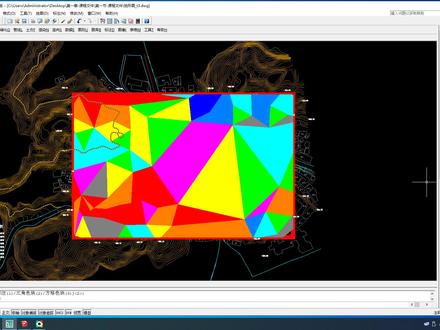 01:44查看AI文稿AI文稿
01:44查看AI文稿AI文稿上一节课呢,我们讲了如何生成一个地形,一个的一个曲面,是吧?如何快速创建一个这样的一个三维曲面的地形,然后实现他一个界面的颜色,那么这节课呢,我们再来讲一下轩辕控轨的一些其他的用法。好, 我们来介绍一下。我们首先呢是在呃创建好一个标高点,然后将标高点进行识别,那么还可以做些什么工具呢?我们点击地形呢?这里有一个, 嗯,地表分析是吧?这里有一个坡度分析,高层分析,坡向分析,我们点击,然后框选我们的一个 闭合的线的范围,就选我们红线的点击,然后呢这是他一个高层值的一个范围,点击确定是吧?就可以生成一个我们的一个高层分析,是吧?这是他的颜 这区域,那么这是他的一个图力是吧?好,可以生成高层分析,那么他还可以生成我们的一个坡度分析,是吧?我们再框选我们的这个红线, 确定是吧?是吧?这是一个坡度的分析,也是带有图力的,是吧?坡度是多少多少到多少范围之内,那么还可以生成一个 坡,坡向的分析是坡的走向,那个分析是吧?然后我们点击,然后选一个我们的红线范围, 是吧?这就是我们这个坡向的一个范围,是吧?这坡向是吧?西北坡向,东北坡向,是吧?坡的走向是什么样的范围是吧?这也可以得到我们的一个坡度,坡向和高层的一个分析。好,这个就先讲到这里,谢谢大家。
153建筑学徒 02:31查看AI文稿AI文稿
02:31查看AI文稿AI文稿我是建筑学徒,那么这节课呢,我们来做一个这样的一个东西,尚未规划图, 这呢这些呢是一些城市规划的社会规划图,他有不同的色块,不同的色块呢代表不同的一个用地性质,通过这样呢来做一个城市,一个尚未规划好,接下来让我们用江源空柜来做,那么这是做好的一个案例,我把它删掉,我们重新开始。 好,首先呢我们找到一个我们的用地,那这里有一个绘制地块是吧?绘制地块这里呢可以设置一个面板,首先呢是一个地块的编号,其实呢是一个用地代码,我们点击这里有个小按钮, 找到我们的一个用地按钮是吧?比如说我们是区域的一个用地按钮,城乡建设的一个用地按钮,比如说是 是城市建设用地按钮是吧?比如说我们是居住用地是吧?啊?二、居住用地是吧?这里会选择住宅用地是吧?点击啊点击确定。 首先呢是选择我们的一个用的类型,是什么样的一个用的类型,那么需要设置我这块地的容地率,或者是我的建筑密度,我的绿地率,或者我的一个建筑线高是多少?假设我的是一个八十米是吧?八十米三点一是吧? 三十五,二十二,转,点击点选形成一个闭合,找到一个这种闭合的一个区域,点击回车, 这样呢就生成了我们这个啊用地的一个用地范围是吧?好,那么我们还可以选择导到我们的一个假设这里是一个公共绿地是吧?点击公共绿地,一个公园绿地,点击确定是吧?我们再点击 我们的一个区域,假设这是公共绿地,点击回车。那这就是公共绿地,是吧?假设我这里有个小学的一个用地,点击这里,然后找到一个我们的一个 其他服务设施,是吧?工服设施,嗯,公共服务配套设施,然后找到一个教育用地,是吧? 中小学用地,点击确定,然后点击我一个封闭区回车。那么这个呢?就是中小学用地,那么假设这块呢?是医院用地,我点击这里,再找到一个我们的一个医疗卫生用地。医院用地,点击,确定是吧?再点击,点选, 点击回车。好,这样呢,就形成了我们一个城市的尚未规划图,是吧?好,这一刻呢,就先讲到这里,谢谢大家。
222建筑学徒 09:58
09:58 01:40
01:40







